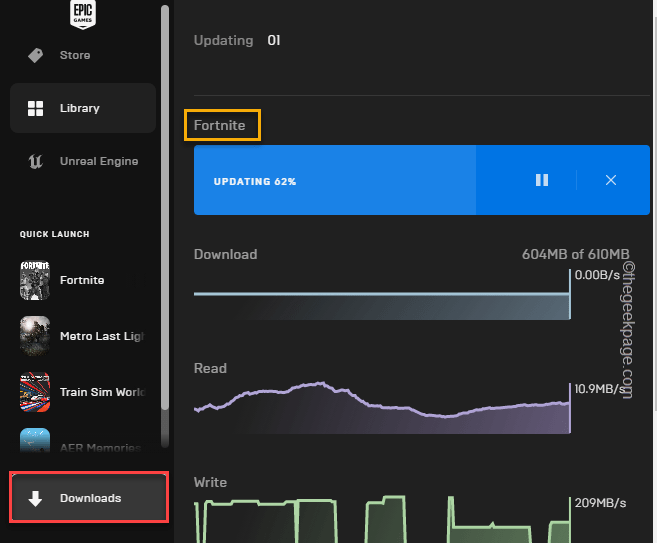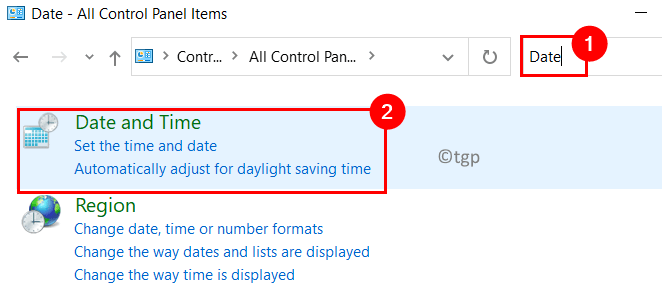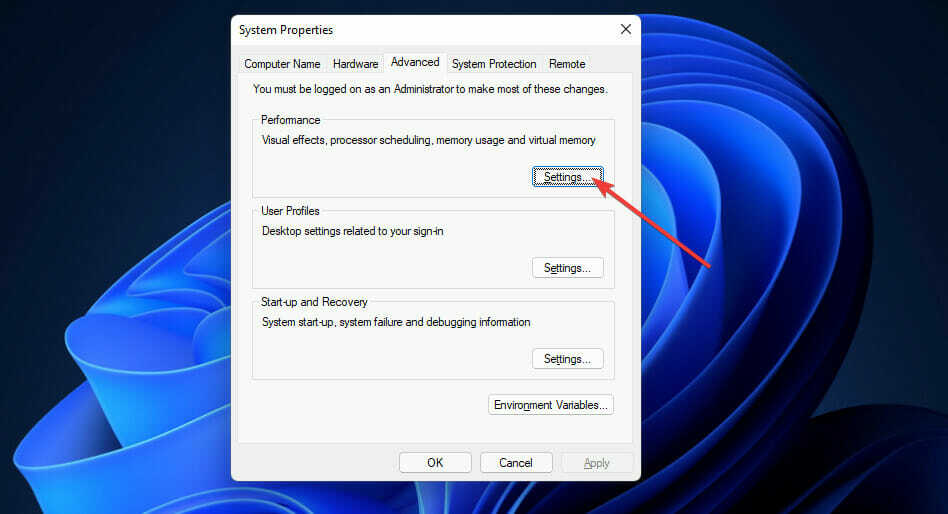子供の頃、Windows 7でコンピューターゲームをプレイしたことを覚えていますか? どれだけ懐かしいですね。 多くの人が熱心にそれらのゲームをプレイするのを待っていると確信しています。 マインスイーパ、チェス、ハーツなどのゲームをプレイできると言ったらどうなるでしょうか。 Windows11システムで。 はい。お気に入りのノスタルジックなゲームを取り戻すのは非常に簡単です。この投稿では、Windows7システムにWindows7ゲームをインストールする方法について詳しく説明します。
Windows11システムでWindows7ゲームを取り戻すために従う簡単な手順
ステップ1:を押します ウィンドウズ キーボードのキーを押して、 クロム。
ステップ2:次に、 入力 開くためのキー グーグルクローム.

ステップ3:以下のリンクをクリックします。
https://win7games.com/#games
ステップ4:新しいタブで開きます。
ステップ5:次に、ページを少し下にスクロールすると、ゲームのダウンロードボタンが表示されます。
ステップ6:をクリックします ゲームをダウンロード ボタンをクリックして、Windows7ゲームのインストール実行可能zipファイルのダウンロードを開始します。
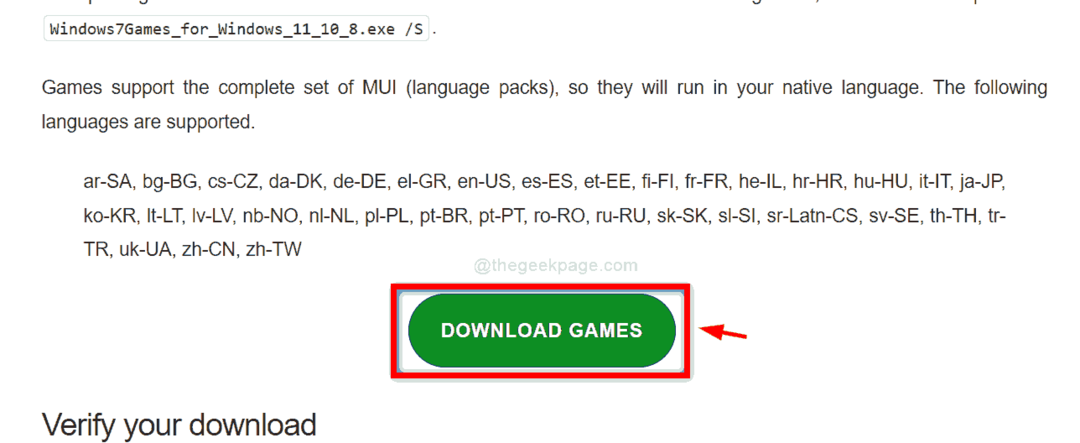
ステップ7:zipファイルをダウンロードした後、zipファイルを右クリックします。
ステップ8:次に、コンテキストメニューから[すべて抽出]オプションを選択します。
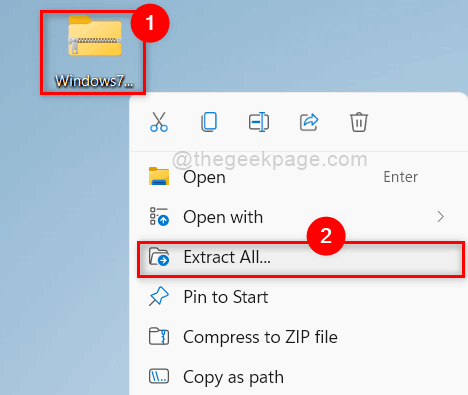
ステップ9:圧縮フォルダーの抽出ウィザードで、ファイルを抽出する場所を選択します(たとえば、デスクトップの場所を選択しました)
ステップ10:次に、をクリックします エキス ボタンをクリックして、zipファイルの抽出を開始します。
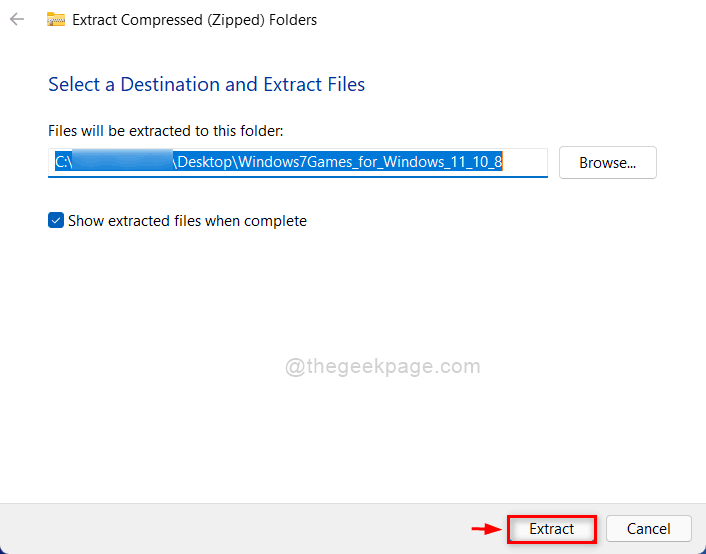
ステップ11:ダブルクリック Windows7Games_for_Windows_11_10_8 以下のスクリーンショットに示すように、ウィザードを開くための実行可能ファイル。
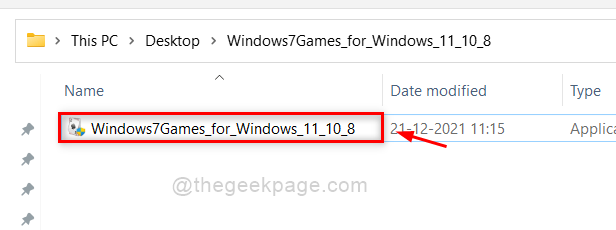
ステップ12:次に、をクリックする必要があります より詳しい情報 リンクボタンをクリックして、続行するための実行ボタンを表示します。
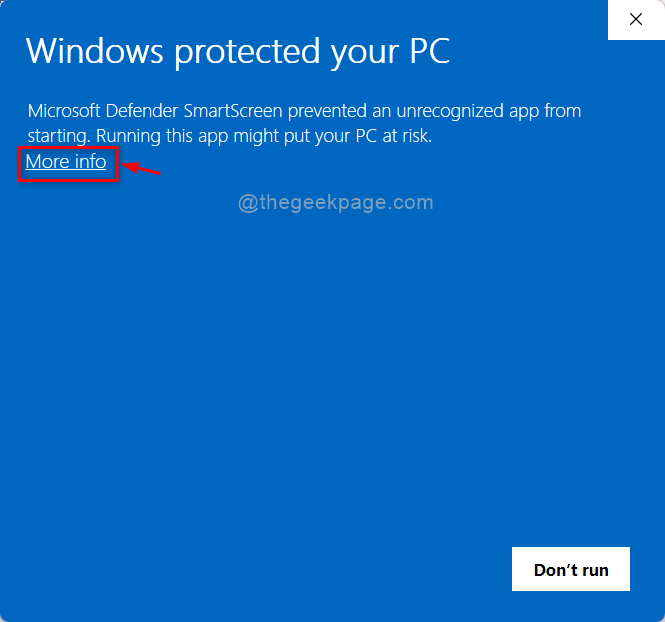
ステップ13:[詳細情報]をクリックすると、次のようになります とにかく実行 ウィザードの下部にあるボタン。
ステップ14:それをクリックして続行してください。
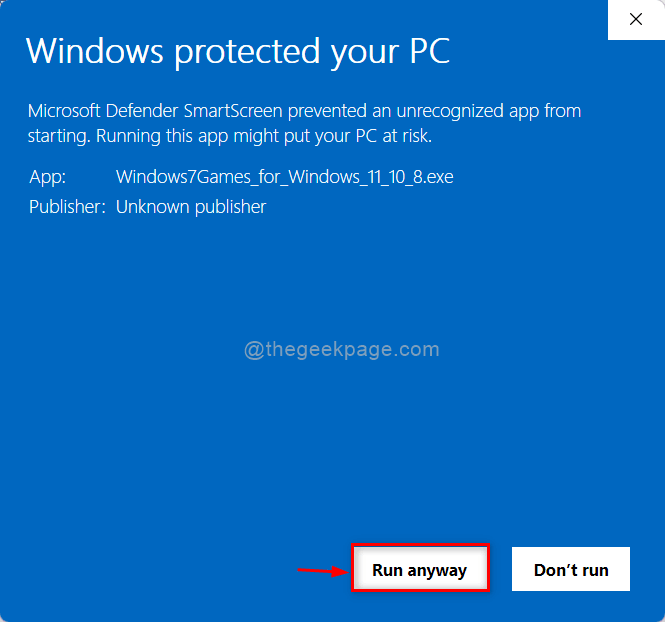
ステップ15:クリック はい 続行するには、UACプロンプトで。
![[はい]をクリックしますWindows7gamesinstallation11zonのUacプロンプト](/f/71c042e4d80d608f59a3a63321398ee1.png)
ステップ16:次に、ドロップダウンリストから言語を選択してクリックします わかった 以下に示すように。
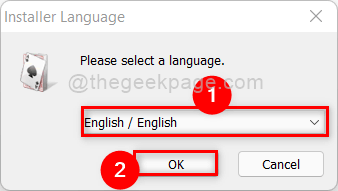
ステップ17:クリック 次 初期インストールウィザードで続行します。
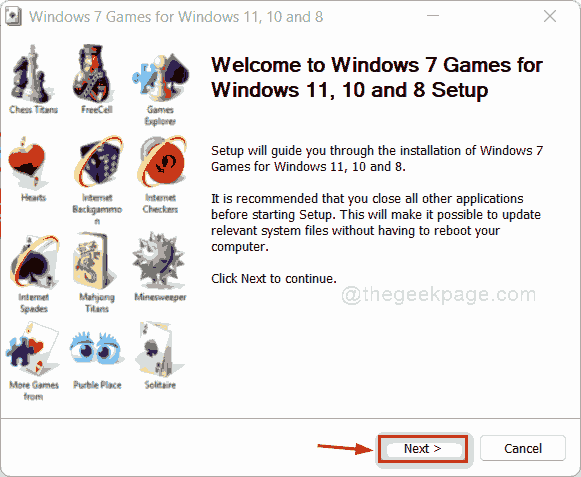
ステップ18:次に、チェックボックスをクリックして、システムにインストールするゲームのすべてまたはいずれかを選択します。
ステップ19:クリック インストール 続ける。
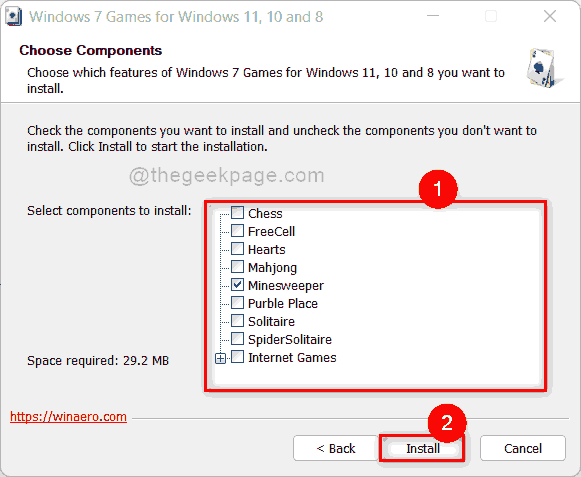
ステップ20:両方のチェックを外します このゲームパッケージの詳細 と WinaeroTweakerの詳細 チェックボックス。
ステップ21:次に、をクリックします 終了 ボタンをクリックしてウィザードを閉じます。
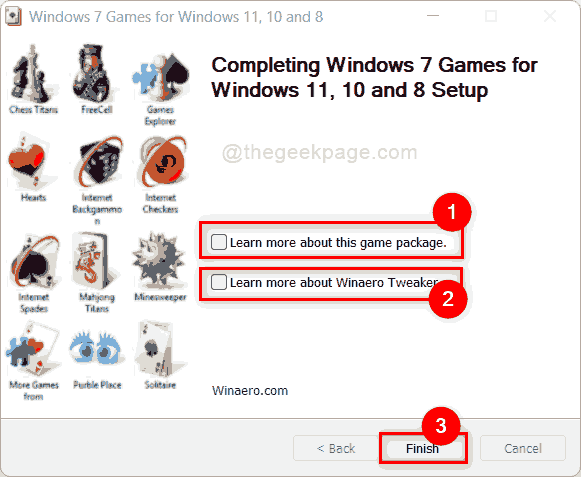
ステップ22:これで、選択したゲームがシステムにインストールされ、[スタート]メニューから、または検索してそれらのゲームを開き、プレイを続けることができます。
それはみんなです。
この記事が楽しくて有益であったことを願っています。
以下にコメントを残して、気に入ったかどうかをお知らせください。
読んでくれてありがとう!